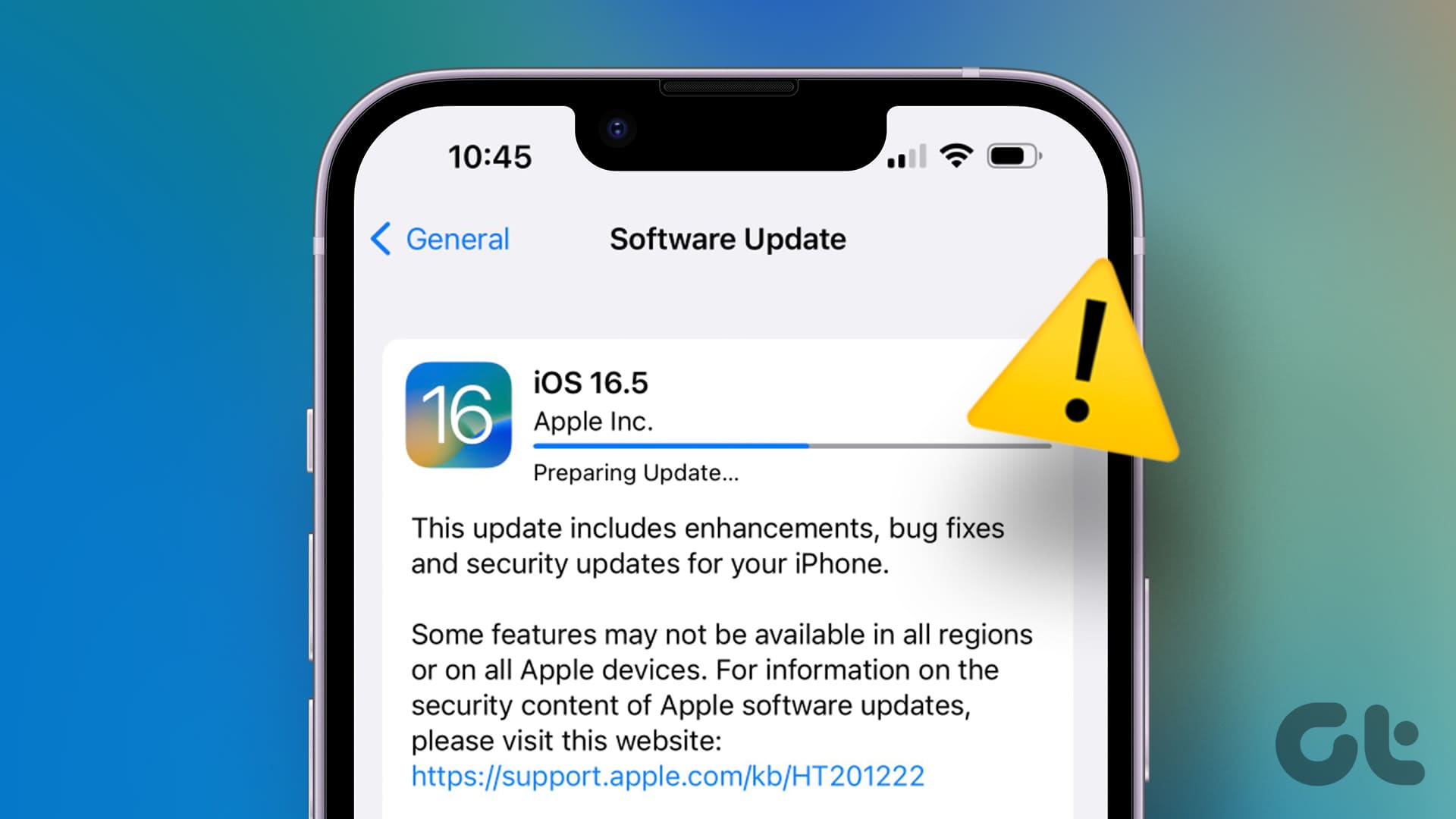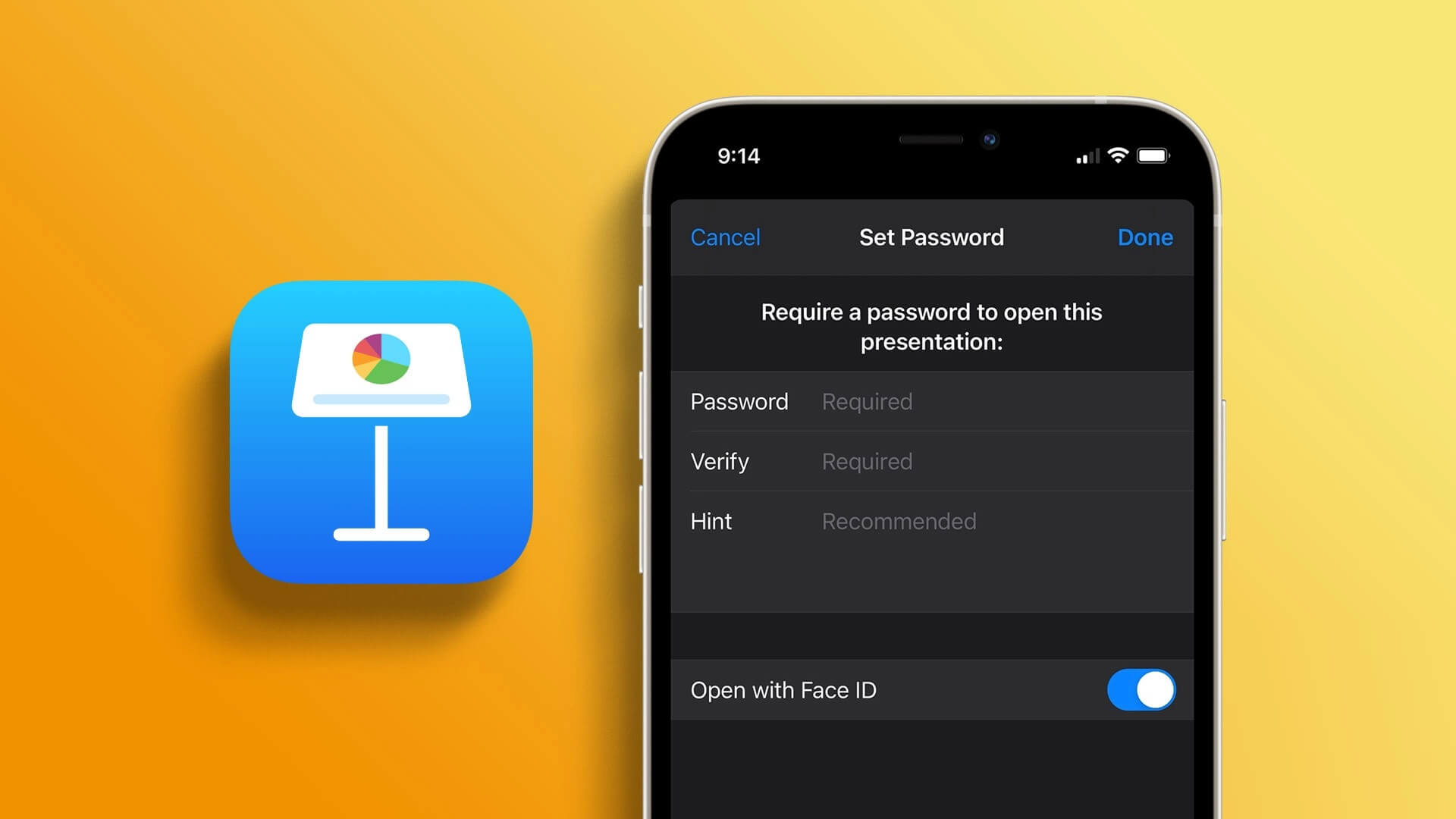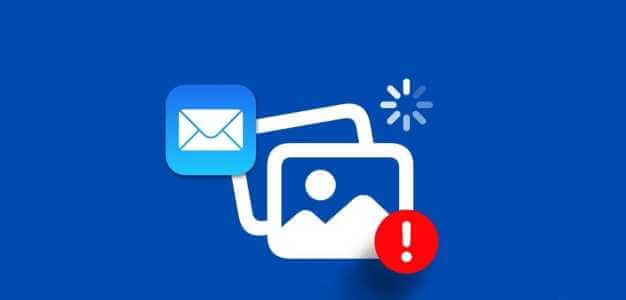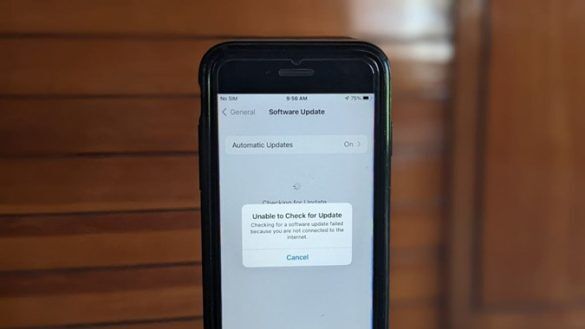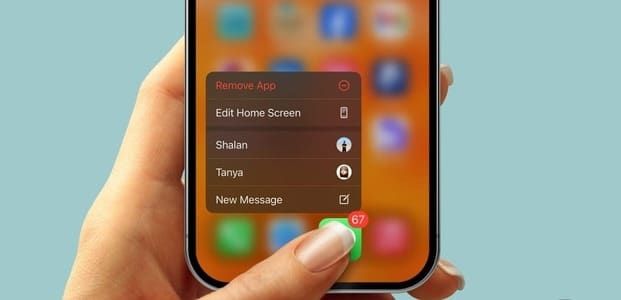Aviseringar är en integrerad del av vår dagliga smartphoneanvändning. De är nästan som en bro som förbinder oss. Med våra favoritapparUtan dem går det inte att veta hur många viktiga samtal, e-postmeddelanden och meddelanden vi kommer att missa. Tyvärr är det precis vad som händer många iPhone-användare. I den här artikeln ska vi utforska de 8 bästa sätten att åtgärda iPhone-aviseringar som inte fungerar.
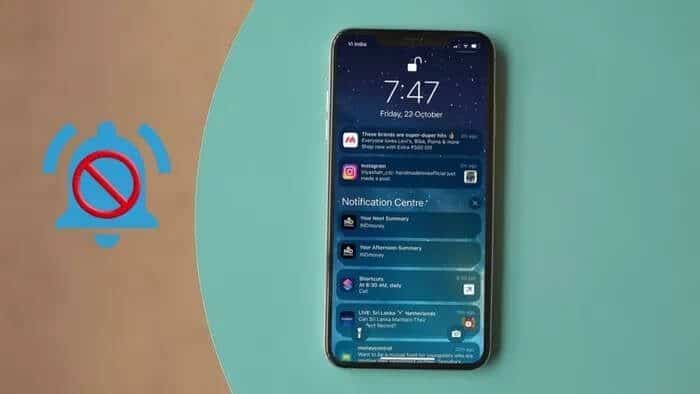
Oavsett om ditt problem med iPhone-aviseringar är begränsat till en specifik app eller systemomfattande, har vi sammanställt en lista med möjliga lösningar för att åtgärda problem med iPhone-aviseringar en gång för alla. Så, låt oss komma igång.
1. Starta om iPhone för att åtgärda aviseringar som inte fungerar på iPhone
Även om vi är säkra på att ibland kan ett enkelt programvarufel vara orsaken till att din iPhone inte tar emot aviseringar. Lyckligtvis kan dessa problem ofta åtgärdas genom att helt enkelt starta om din iPhone. För att göra detta, tryck och håll ner strömknappen och använd reglaget för att stänga av den. Vänta en minut eller två och slå sedan på din iPhone igen.
2. Inaktivera fokusläge för att åtgärda aviseringar som inte fungerar på iPhone
Som namnet antyder, Fokuserat läge (tidigare känd som Stör ej-lägeFokusläge är en användbar funktion på iPhone som tystar din enhet och låter dig fokusera på en specifik aktivitet. När det är aktiverat kommer din iPhone inte att varna dig för några samtal eller aviseringar du får. På så sätt kan du vara säker på att du inte av misstag aktiverade fokusläge.
För att stänga av fokusläget, svep nedåt från skärmens övre högra hörn för att visa Kontrollcenter. Tryck nu på halvmåneikonen för att stänga av det.
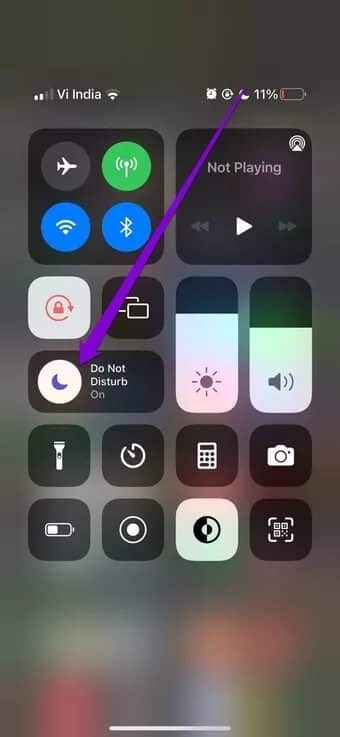
3. Inaktivera schemalagt fokusläge för att åtgärda aviseringar som inte fungerar på iPhone
Förutom att inaktivera fokusläget måste du också se till att det inte är konfigurerat att aktiveras schemalagt.
För att göra detta, öppna appen Inställningar och gå till Fokus. Tryck nu på alternativet Stör ej.
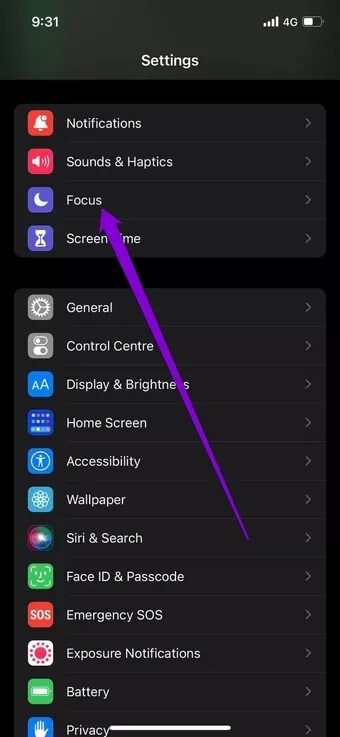
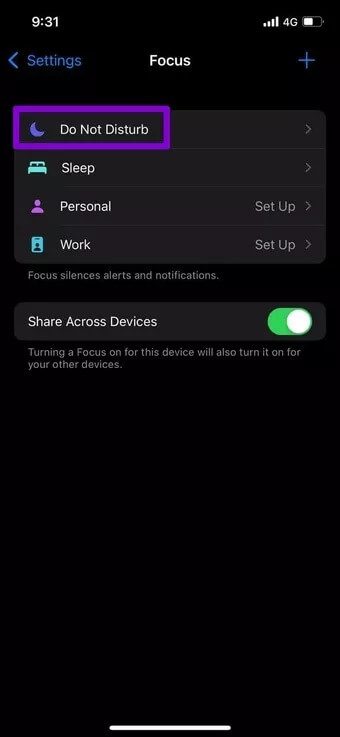
Scrolla ner till avsnittet Autouppspelning. Inaktivera alla inställda automatiska utlösare. Upprepa processen för resten av dina fokusprofiler också.
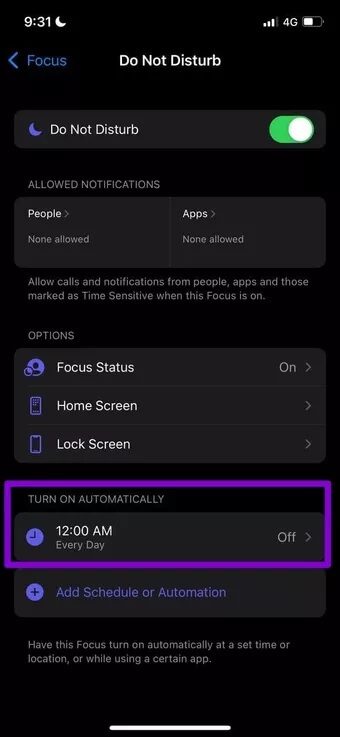
4. Stäng av aviseringssammanfattningen
Med iOS 15 har Apple infört flera förändringar i hur de hanterar aviseringar på iPhone.Aviseringssammanfattning Detta är en av dessa funktioner. När den är aktiverad kan den förhindra att vissa appar skickar aviseringar omedelbart.
För att inaktivera aviseringssammanfattningen, öppna Inställningar på din iPhone och gå till Aviseringar. Gå nu till Schemasammanfattning och stäng av den.
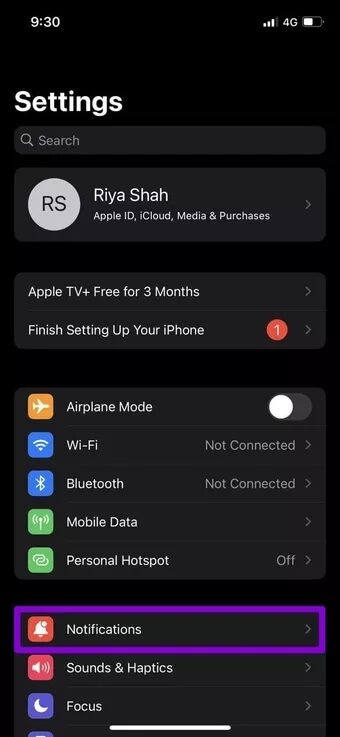
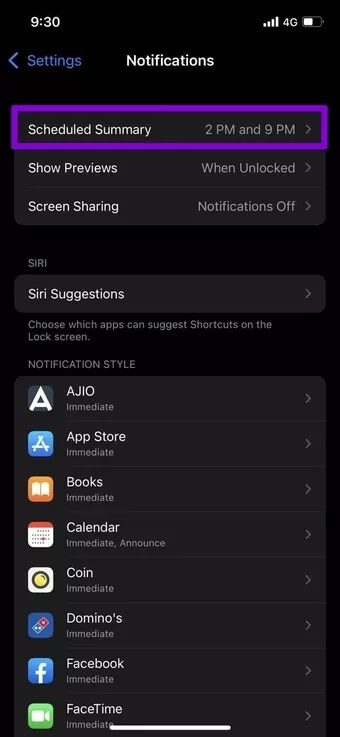
5. Kontrollera dina appinställningar för aviseringar.
Om ditt problem med iPhone-aviseringar är begränsat till bara en eller två appar kan du prova att kontrollera aviseringsinställningarna för appen i fråga. Så här gör du.
Steg 1: Starta appen Inställningar på din iPhone. Scrolla ned för att hitta appen där aviseringar inte fungerar.
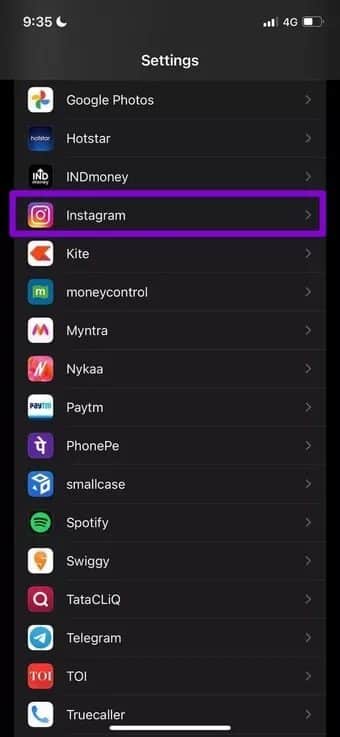
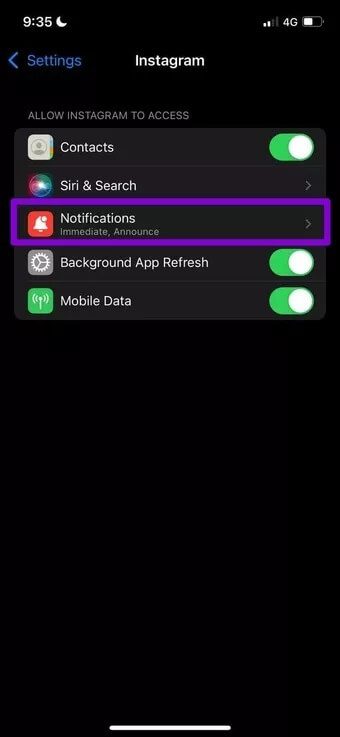
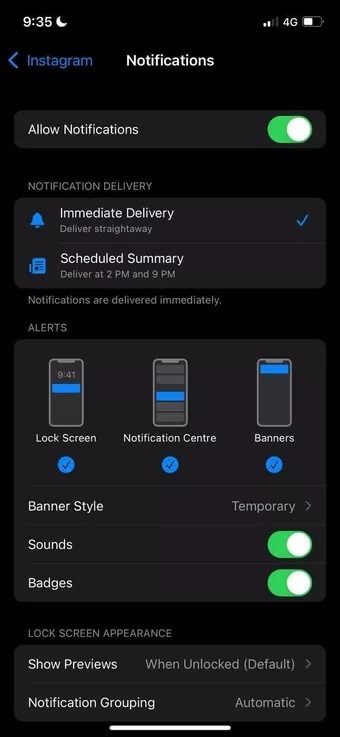
Se dessutom till att tillåta appen att skicka push-aviseringar direkt och visa dem via låsskärmen, aviseringscentret och banners.
6. Uppdatera appen
Om appen inte kan skicka aviseringar bör du kontrollera AppuppdateringarDu kanske använder en föråldrad version av appen som inte längre är kompatibel med din iPhone eller har interna buggar. Så fortsätt och uppdatera appen för att se om det hjälper till att lösa aviseringsproblemet.
7. Uppdatera iOS
Om du inte har uppdaterat din iPhone på ett tag är det dags att göra det. Ibland kan appar som inte är kompatibla med den iOS-version du använder misslyckas med att skicka aviseringar på din iPhone. Därför kan du prova att uppdatera din iPhone till den senaste tillgängliga versionen.
8. Återställ din iPhone
Om allt annat misslyckas kan du överväga: Återställ din iPhoneTänk på att detta är en sista utväg, eftersom det återställer alla inställningar på din iPhone till standardvärdena. Detta kommer inte att radera några av dina filer eller data, förutsatt att du väljer rätt alternativ och gör en säkerhetskopia innan du försöker.
För att återställa din iPhone, öppna appen Inställningar, gå till Allmänt och tryck på Återställ.
Välj sedan Återställ alla inställningar, så kommer din iPhone att be dig ange ditt lösenord. Din iPhone kommer då att återställas.
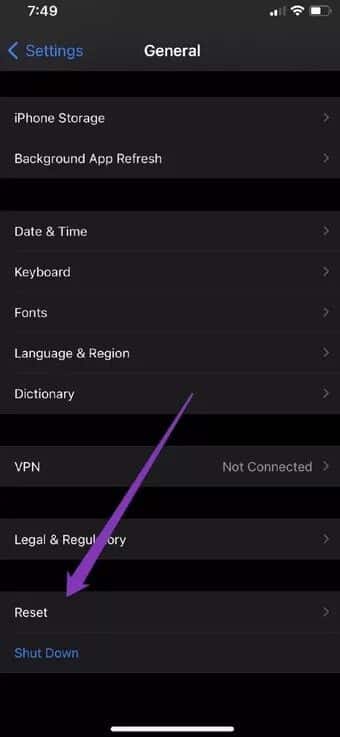
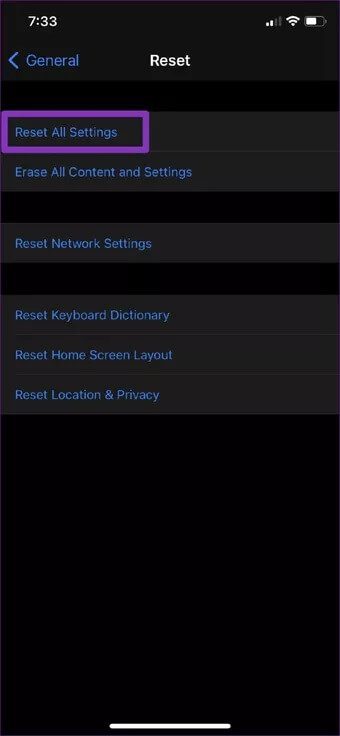
Om problemet kvarstår kan du prova att radera all data från din iPhone samtidigt som du återställer den till fabriksinställningarna. Detta bör bara hända i extremt sällsynta fall. Om du väljer att använda det här alternativet, kom ihåg att spara en säkerhetskopia.Säkerhetskopiera dina data Först.
Missa aldrig en avisering
Aviseringsproblem på iPhone Det här är inget nytt. Att missa viktiga aviseringar på grund av dessa problem kan vara frustrerande. Men när du har granskat lösningarna ovan kan du åtgärda problemet med att aviseringar inte fungerar på din iPhone.